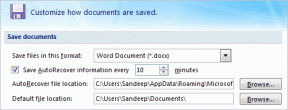Kā labot Netflix attēlu attēlā režīmu, kas nedarbojas operētājsistēmā Android
Miscellanea / / November 29, 2021
Samsung bija pirmais zīmols, kas ieviesa lietošanas funkciju vairākas lietotnes vienā ekrānā. Dažus gadus atpakaļ arī Google sāka darboties un ieviesa dalītā ekrāna funkciju visām Android ierīcēm, kurās darbojas operētājsistēma Android 7.0 Nougat un jaunāka versija.

Taču ar Android Oreo Google gāja soli uz priekšu attēls attēlā (PIP) režīmā Android tālruņiem. PIP režīms ir uzlabota alternatīva dalītā ekrāna režīmam. Šeit jūs saņemat pilnu brīvību pārvietoties pa nelielu lietotnes logu ekrānā. Piemēram, varat izmantot Google Maps PIP režīmā un vienlaikus pārlūkā Chrome meklēt labus restorānus.
Pagājušais gads, Netflix saņēma atbalstu PIP režīmam operētājsistēmā Android. Lai gan tas darbojas daudziem lietotājiem, daži to vēl nav piedzīvojuši, jo PIP režīms nedarbojas visās ierīcēs.
Lai to labotu, mēs parādīsim dažus veidus, kā Android ierīcē novērst Netflix attēla attēla režīmu.
Sāksim.
Atjaunināt uz Android 8.0 Oreo
Google režīms attēls attēlā darbojas tikai ierīcēs, kurās darbojas operētājsistēma Android 8.0 Oreo vai jaunāka versija. Tātad, ja jūsu ierīcē darbojas Nougat (Android 7.0) vai Marshmallow (Android 6.0), PIP režīms jums nedarbosies.

Ja ir pieejams programmatūras atjauninājums un jūs to vēl neesat instalējis, tagad būtu piemērots brīdis to instalēt savā ierīcē.
Lai pārbaudītu ierīces programmatūras versiju, atveriet Iestatījumi un dodieties uz Sistēma.

Pēc tam pieskarieties vienumam Par tālruni. Šeit pārbaudiet versijas numuru sadaļā Android versija.


Iespējot režīmu Attēls attēlā
Lai to izmantotu, savā Android ierīcē ir jāiespējo režīms attēls attēlā. Parasti tas ir iespējots pēc noklusējuma visām atbalstītajām lietotnēm, taču jūsu interesēs būtu to pārbaudīt.
Lai to izdarītu, veiciet tālāk norādītās darbības.
1. darbība: Atveriet ierīces iestatījumus un atveriet sadaļu Lietotnes un paziņojumi.

2. darbība: Atlasiet Īpaša piekļuve lietotnei. Ja nevarat to atrast, pieskarieties vienumam Papildu > Īpaša lietotņu piekļuve.


3. darbība: pieskarieties Attēls attēlā un atlasiet Netflix.


4. darbība: Netflix ekrānā ieslēdziet slēdzi Atļaut attēlu attēlā.

Arī Guiding Tech
Pareizi izmantojiet režīmu Attēls attēlā
Kad ierīcē ir iespējota pareizā Android versija ar PIP režīmu, ir pienācis laiks to izmantot.
Atveriet lietotni Netflix un spēlēt jebkuru TV šovu vai filma. Kad videoklips tiek atskaņots, nospiediet ierīces pogu Sākums. Tiklīdz to izdarīsit, ekrānā parādīsies neliels peldošs logs ar Netflix video.

Piezīme: Netflix neatļauj ekrānuzņēmumus. Šī iemesla dēļ ekrānuzņēmumos peldošais logs ir melns.
Tā kā videoklips parādās peldošā logā, varat viegli mainīt tā pozīciju. Viss, kas jums jādara, ir turiet un velciet to uz jauno atrašanās vietu.

Un, ja jebkurā brīdī vēlaties aizvērt videoklipu, vienreiz pieskarieties videoklipam un nospiediet krustiņa pogu augšpusē. Vai arī velciet videoklipu uz ekrāna apakšdaļu, lai to noraidītu.

Lai padarītu videoklipu atkal lielu, vienreiz pieskarieties videoklipam un nospiediet pilnekrāna ikonu centrā.

Notīriet lietotņu kešatmiņu
Ja režīms attēls attēlā ir pārstājis darboties kāda iemesla dēļ, varat arī mēģināt notīrīt Netflix lietotnes kešatmiņu. Tas neietekmēs jūsu Netflix datus, kā kešatmiņas notīrīšana atšķiras no datu dzēšanas.
Lai notīrītu Netflix lietotnes datus, rīkojieties šādi.
1. darbība: Atveriet ierīces iestatījumus un atveriet sadaļu Lietotnes un paziņojumi.

2. darbība: pieskarieties Netflix. Pēc tam noklikšķiniet uz Krātuve.


3. darbība: sadaļā Krātuve pieskarieties vienumam Notīrīt kešatmiņu. Kad esat notīrījis kešatmiņu, restartējiet ierīci.

Šie bija daži no veidiem, kā Netflix atjaunot PIP režīmu.
Arī Guiding Tech
PIP atbalstītās lietotnes
PIP režīma kaitinošā lieta ir tāda, ka ne visas lietotnes ir ar to saderīgas. Pašlaik tas darbojas tādās lietotnēs kā Google Maps, WhatsApp, YouTube, Google Play filmas utt. Tomēr pakalpojumā YouTube ir kāds āķis. Lai izmantotu YouTube PIP režīmu, jums ir nepieciešams Red abonements.
Bet, ja vēlaties, lai tas darbotos arī pakalpojumā YouTube, mums ir vienkāršs triks.
Papildu padoms: skatieties YouTube PIP režīmā
Šis padoms nedarbojas YouTube lietotnē. Jums ir jāpiekļūst YouTube vietnei no pārlūkprogrammas.
1. darbība: Savā Android ierīcē atveriet Google Chrome un dodieties uz YouTube.com.
2. darbība: Pieskarieties trīs punktu ikonai Google Chrome augšējā labajā stūrī un izvēlnē iespējojiet darbvirsmas vietni.


3. darbība: atskaņojiet jebkuru videoklipu un, kad videoklips tiek atskaņots, izveidojiet to pilnekrāna režīmā, pieskaroties video pilnekrāna ikonai.

4. darbība: Pēc tam pieskarieties ierīces pogai Sākums.
Apsveicam! Tagad jums ir pieejams režīms attēls attēlā bez YouTube Red abonementa. Tagad atveriet lietotni un vienlaikus skatieties YouTube video. Izmantojot šo triku, varat arī klausīties dziesmas pakalpojumā YouTube, vienlaikus veicot kādu citu darbu.

Netflix un Chill!
Netflix ir vienīgais straumēšanas pakalpojums, kas atbalsta PIP režīmu. Mēs ceram, ka arī citi, piemēram, Amazon Prime, sekos Netflix PIP režīmā.
Pagaidām mēs sagaidām, ka iepriekš minētie labojumi atrisinās PIP problēmu pakalpojumā Netflix. Kad tas ir labots, skatieties tos septiņas klasiskās sērijas uz tā.